Настройка параметров ячейки таблицы
Направление текста
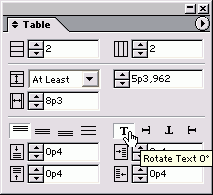
Рис. 13.37. Кнопки для задания направления текста внутри ячейки по центру Вниз
- Выберите нужные ячейки.
- Нажмите одну из четырех кнопок направления текста с шагом 90° (рис. 13.37).
Можно изменить направление текста в выпадающем меню Text Rotation (Направление текста) диалогового окна Cell Options.
Вы можете также задать вертикальное выравнивание текста в ячейке.
Установка вертикальной выключки текста
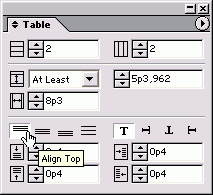
Рис. 13.38. Кнопки вертикальной выключки текста в ячейке
- Выберите нужные ячейки.
- Щелкните по одной из следующих кнопок выключки текста (рис. 13.38):
- Вверх – выравнивание текста по верхнему краю ячейки;
- По центру – выравнивание текста по центру ячейки;
- Вниз – выравнивание текста по нижнему краю ячейки;
- По высоте – распределение строки текста между верхним и нижним краями ячейки.
Опция выравнивания по ширине отменяет настройки интерлиньяжа, примененные к тексту.
При выборе опции выключки по ширине вы получаете возможность задавать интервал между строками или абзацами.
Задание интервала между строками
- Выберите ячейки.
- Выполните команды Table › Cell Options › Text (Таблица › Формат ячеек › Текст). На экране будут отображены элементы управления ячейками.
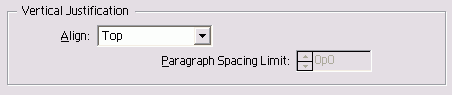
Рис. 13.39. Поле Paragraph Spacing Limit предназначено для настройки интервала между абзацами при вертикальной выключке текста по ширине - Выберите опцию Justify (По ширине) в разделе Vertical Justification (Вертикальная выключка).
- Задайте значение в поле Paragraph Spacing Limit (Минимальный интервал между абзацами) – рис. 13.39.
Чтобы не допустить расширения интервала между строками абзаца, значение данного поля необходимо увеличить. Эта настройка аналогична вертикальной выключке текстового фрейма.
Вы можете задать положение первой базовой линии ячейки так же, как положение соответствующего параметра текстового фрейма.
Положение первой базовой линии ячейки
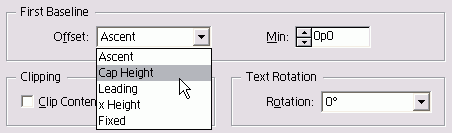
Рис. 13.40. Управляющие элементы для задания положения первой базовой линии ячейки
- Выделите ячейки.
- Выполните команды Table › Cell Options › Text. На экране отобразятся элементы управления ячеек.
- Выберите одну из опций меню Offset (Смещение) в разделе First Baseline (Первая базовая линия) – рис. 13.40.
- В поле Min (Минимум) задайте минимальный интервал для первой базовой линии.
Более подробно о работе с первой базовой линией см. в главе 3.
